win7internet选项打不开怎么办 win7控制面板internet选项打不开如何解决
我们可以在win7电脑的internet选项中调整浏览器的各项设置,但是有些用户尝试打开win7电脑的internet选项时却发现无法打开,那么win7控制面板internet选项打不开如何解决呢?今天小编就教大家Win7Internet选项打不开怎么办,如果你刚好遇到这个问题,跟着小编一起来操作吧。
推荐下载:纯净win7系统
方法如下:
方法一:
1、点击“开始菜单中”的“运行”,在运行框中输入“gpedit.msc”打开策略组编辑器;
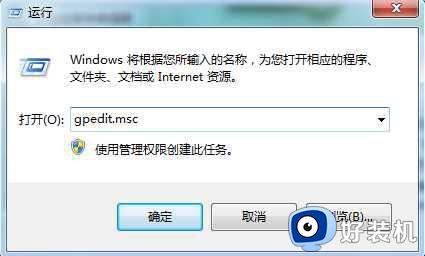
2、在策略组编辑器中的左侧的【用户配置】中依次展开【管理模板】-【Windows 组件】-【Internet Explorer】-【浏览器菜单】;
3、在【浏览器菜单】右侧选项列表中找到 “工具”菜单:禁用“Internet选项..”菜单选项,并双击打开;
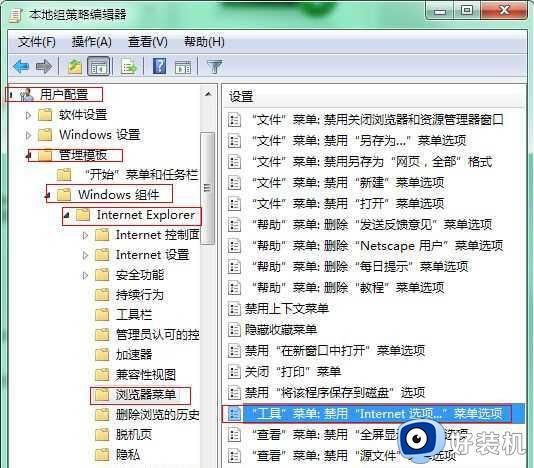
4、将该项配置为“未配置”或“已禁用”,最后确定保存;
方法二:重装IE浏览器
1、从开始菜单打开【控制面板】,然后打开控制面板后,点击【程序】;
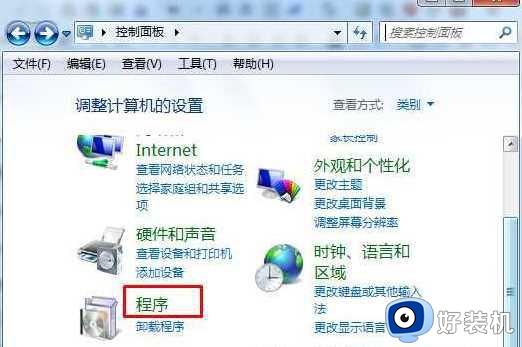
3、接着点击【打开或关闭Windows功能】选项;
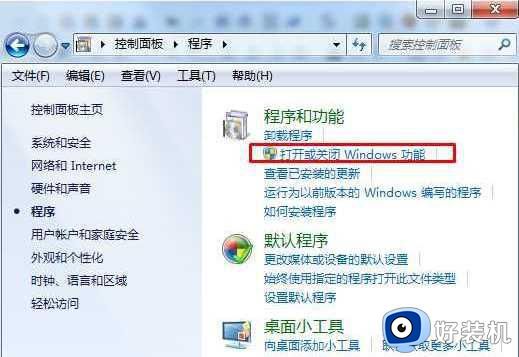
4、取消勾选internet explorer 8,9或10,然后确定;
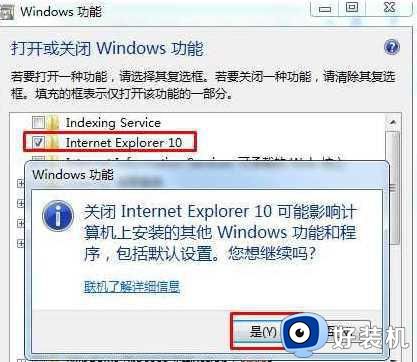
5、之后重启,IE浏览器就被卸载了,然后我们重新回到打开和关闭Windows功能中,重新勾选internet explorer后确定新安装IE浏览器即可。
以上就是win7internet选项打不开怎么办的全部内容,有遇到相同问题的用户可参考本文中介绍的步骤来进行修复,希望能够对大家有所帮助。
win7internet选项打不开怎么办 win7控制面板internet选项打不开如何解决相关教程
- win7internet选项的打开方法 win7internet选项设置在哪里打开
- win7internet选项的打开方法 win7怎么打开internet选项安全设置
- win7旗舰版没有家长控制选项怎么办 win7没有家长控制该如何解决
- win7internet属性怎么打开 win7电脑internet属性设置在哪
- win7系统控制面板打不开怎么办 win7控制面板打不开如何解决
- win7打不开nvidia控制面板怎么办 win7无法打开nvidia控制面板怎么解决
- win7打开控制面板没反应怎么回事 win7无法打开控制面板如何解决
- win7控制面板打开一闪就没了什么原因 win7控制面板打开一闪就没了的原因和解决方法
- Win7控制面板无法打开怎么办 Win7控制面板无法启动处理方法
- win7打不开nvidia控制面板怎么办 nvidia控制面板无法运行win7解决方法
- win7访问win10共享文件没有权限怎么回事 win7访问不了win10的共享文件夹无权限如何处理
- win7发现不了局域网内打印机怎么办 win7搜索不到局域网打印机如何解决
- win7访问win10打印机出现禁用当前帐号如何处理
- win7发送到桌面不见了怎么回事 win7右键没有发送到桌面快捷方式如何解决
- win7电脑怎么用安全模式恢复出厂设置 win7安全模式下恢复出厂设置的方法
- win7电脑怎么用数据线连接手机网络 win7电脑数据线连接手机上网如何操作
win7教程推荐
- 1 win7每次重启都自动还原怎么办 win7电脑每次开机都自动还原解决方法
- 2 win7重置网络的步骤 win7怎么重置电脑网络
- 3 win7没有1920x1080分辨率怎么添加 win7屏幕分辨率没有1920x1080处理方法
- 4 win7无法验证此设备所需的驱动程序的数字签名处理方法
- 5 win7设置自动开机脚本教程 win7电脑怎么设置每天自动开机脚本
- 6 win7系统设置存储在哪里 win7系统怎么设置存储路径
- 7 win7系统迁移到固态硬盘后无法启动怎么解决
- 8 win7电脑共享打印机后不能打印怎么回事 win7打印机已共享但无法打印如何解决
- 9 win7系统摄像头无法捕捉画面怎么办 win7摄像头停止捕捉画面解决方法
- 10 win7电脑的打印机删除了还是在怎么回事 win7系统删除打印机后刷新又出现如何解决
